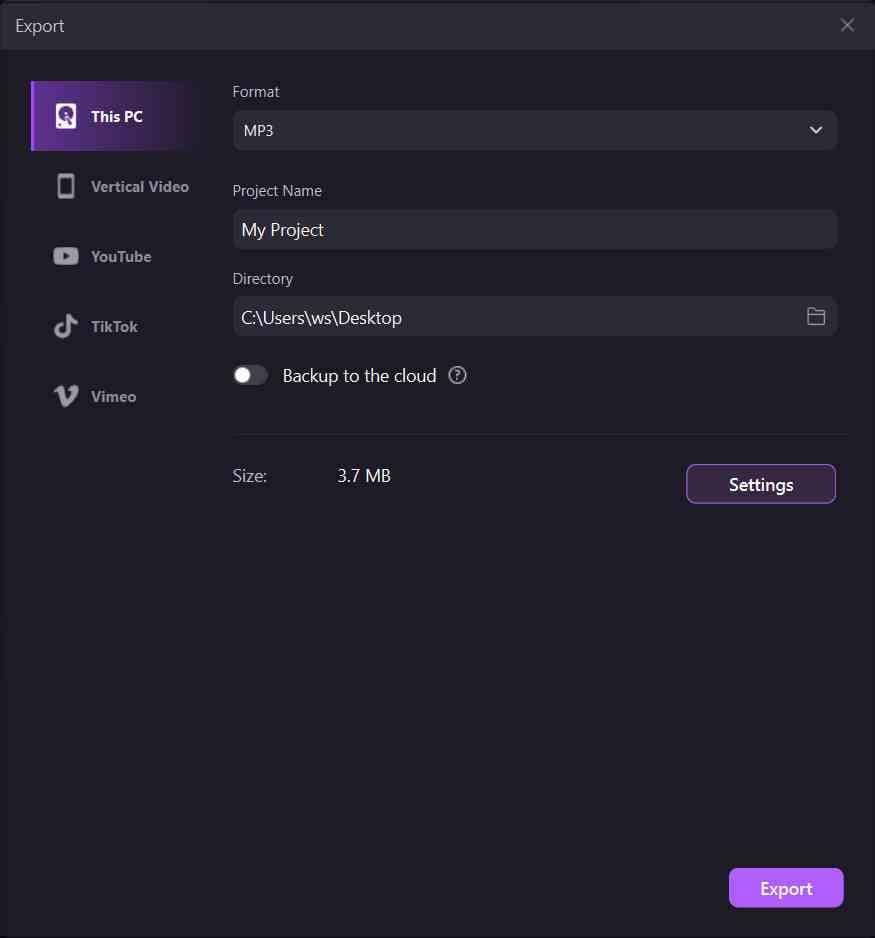Guia de Usuário
Como usar o Wondershare DemoCreator? Consulte o guia passo-a-passo abaixo.
Disponível para:
Guia de Usuário
-
Iniciar
-
Novo modo de demonstração
- Saiba mais sobre o painel do modo de demonstração
- Conectar plataformas de reunião
- Saiba mais sobre o painel do modo de demonstração no Mac
- Transmissão ao vivo com DemoCreator no Mac
- Inicie um novo projeto de demonstração - Mac
- Iniciar um novo projeto de apresentação
- Conecte O DemoCreator com plataformas de reunião
- Transmissão ao vivo com o DemoCreator
-
Gravação de Vídeo
-
Gravação de Áudio
-
Edição de Áudio
-
Edição de Vídeos
-
Efeitos do DemoCreator
-
Exportar & Compartilhar
-
Atalhos do Teclado
FAQs
Siga-nos nas Redes Sociais
-- mantenha-se atualizado com todas as novidades do DemoCreator
Gravar Áudio
Se você deseja apenas gravar o áudio, selecione Novo modo de gravação e, em seguida, selecione Não gravar tela. Só gravará o som.
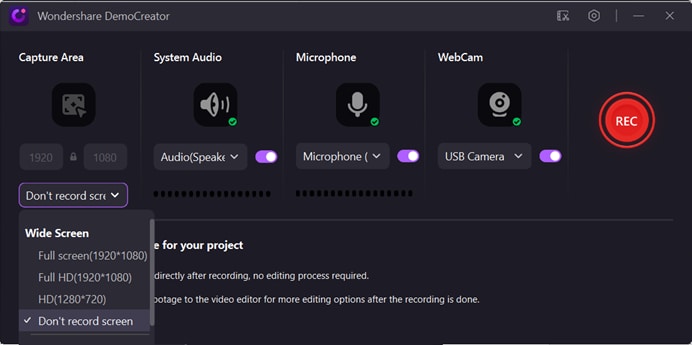
Existem 2 fontes de áudio diferentes, áudio do computador e áudio do microfone.
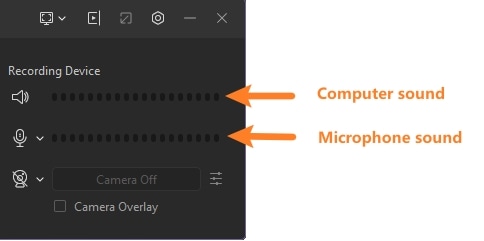
- Iniciar/Parar Gravação: Clique no botão vermelho ou pressione F10 para iniciar/parar sua gravação.
- Pausar/Retomar: Clique no ícone de pausa para pausar e retomar sua gravação.
- Excluir e Regravar: Clique no ícone para excluir e regravar a gravação.
Depois de terminar a gravação de áudio, o som do computador e do microfone será exibido em 2 trilhas diferentes.
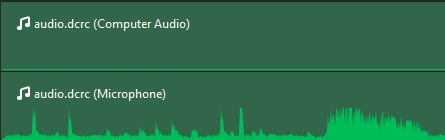
Exportar Áudio: Clique no botão Exportar no painel Editor. Na janela de exportação, selecione o formato como MP3.